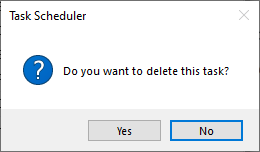Backup/testföretag med separat databasserver
Denna instruktion är rekommenderad för backup av företagsdatabaser, när SQL Anywhere databasserver är installerat på en separat serverdator och inte på applikationsservern (Monitor-servern). Instruktionen är också rekommenderad för att skapa och schemalägga kopiering av företagsdatabaser till testföretag på den separata serverdatorn. I båda dessa fall används SQL Anywhere backupverktyg för att köra backup och kopieringsjobb.
Först måste du kopiera SQL Anywhere backupverktyg till databasservern, för att kunna skapa och köra backupjobb och kopieringsjobb lokalt på databasservern.
Om SQL Anywhere backupverktyg redan finns på databasservern, kontrollera att det backupverktyget har samma version som på applikationsservern (hädanefter kallad "Monitor-servern"), annars måste backupverktyget kopieras på nytt.
- Öppna Utforskaren i Windows på Monitor-servern och gå till mappen C:\Program Files (x86)\Monitor ERP System AB\MONITOR Installation Manager.
- Kopiera undermappen SqlAnywhereBackupTool till en nätverksresurs eller ett USB-minne.
- Gå till rotmappen C:\Program Files (x86)\Monitor ERP System AB för Monitor-servern.
- Kopiera även filen certificate.rsa till mappen SqlAnywhereBackupTool på nätverksresursen eller USB-minnet.
- Öppna Utforskaren i Windows på databasservern där SQL Anywhere databasmotor och företagsdatabaserna är installerade.
- Kopiera mappen SqlAnywhereBackupTool från nätverksresursen eller USB-minnet till C:\ på databasservern, så att sökvägen blir C:\SqlAnywhereBackupTool.
Detta är en metod för att manuellt skapa och schemalägga backupjobb på databasservern. Det finns också en alternativ metod för att skapa och schemalägga backupjobb med Monitor ERP installationshanterare på Monitor-servern, se nedanför.
- Öppna Task Scheduler i Windows på databasservern.
-
Skapa en mapp som heter Monitor ERP System AB under Task Scheduler Library i vänster sektion. Du högerklickar på Task Scheduler Library och väljer New folder... och ger den nya mappen det namnet.
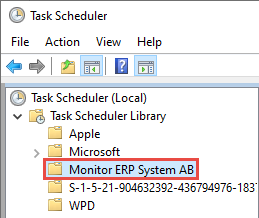
-
När du har mappen Monitor ERP System AB markerad, välj Create Basic Task... i höger sektion Actions.
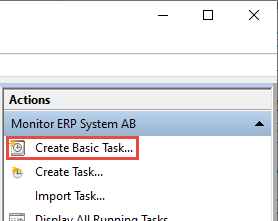
-
I dialogrutan som visas, ange ett namn och en beskrivning för aktiviteten. Klicka på Next >.
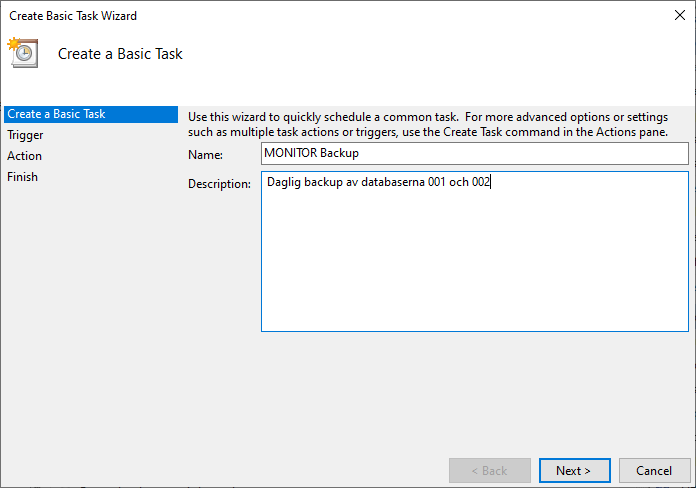
-
Välj när aktiviteten ska köras. Förvalt och rekommenderat för backup av databaser är Daily. För kopiering till testföretag väljer du ett alternativ för hur ofta du vill att kopiering ska ske till testföretaget. Klicka på Next >.
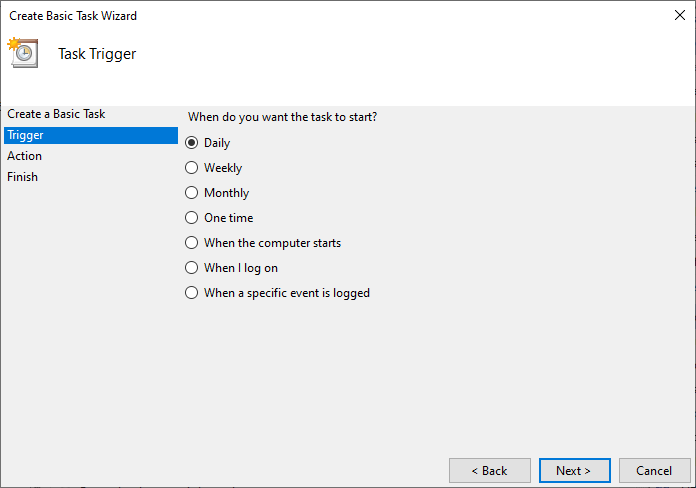
-
I Start väljer du datum och tidpunkt när aktiviteten ska starta. I fältet Recur every anger du hur ofta körningen ska upprepas. För backup är det rekommenderat att aktiviteten körs varje dag. För kopiering till testföretag kan du ange ett valfritt intervall. Klicka på Next >.
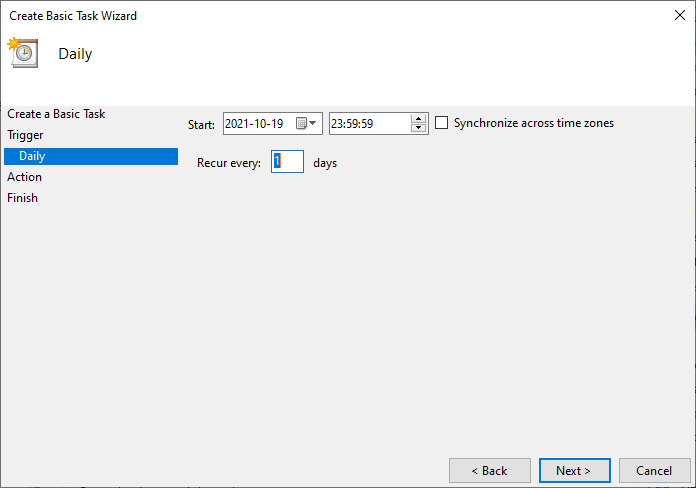
-
Välj Start a program för aktiviteten. Klicka på Next >.
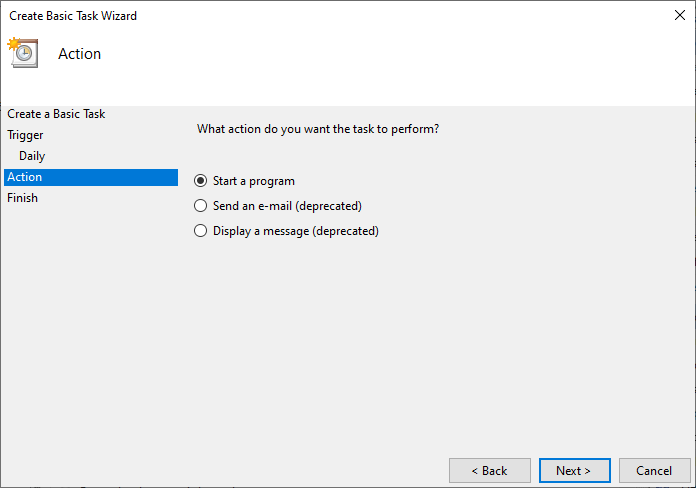
- Klicka på knappen Browse... och välj filen Monitor.SqlAnywhere.BackupTool.exe i mappen SqlAnywhereBackupTool.
- I fältet Add arguments måste du lägga till argument enligt följande exempel.
-
Lämna Start in tomt. Klicka på Next >.
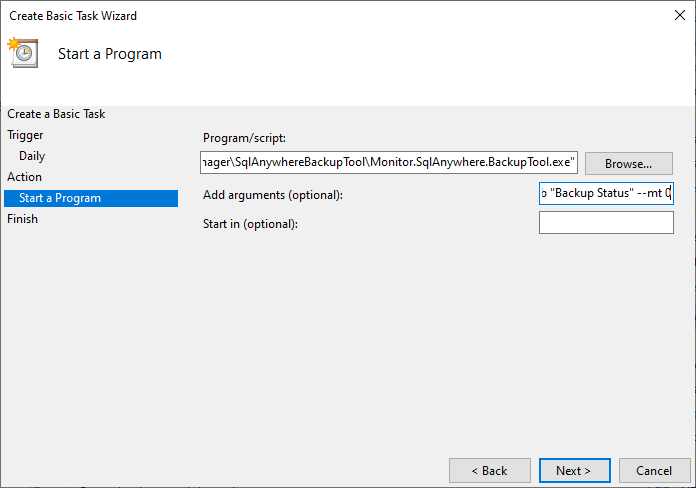
-
Välj kryssrutan Open the Properties dialog for this task when I click Finish. Klicka på Finish.
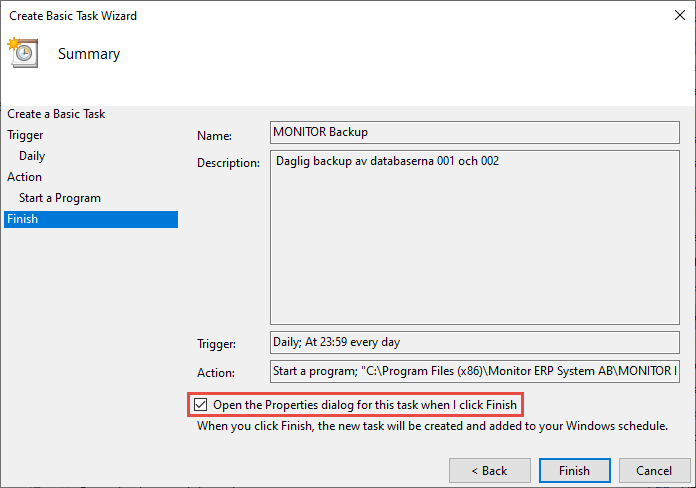
-
I dialogrutan som öppnas klickar du på knappen Change User or Group... och anger det Windows-konto som ska köra aktiviteten. Vanligtvis är det samma konto som kör tjänsten för Monitor-servern eller ett administratörskonto. Välj också inställningarna Run whether user is logged on or not samt Run with highest privileges. Klicka på fliken Settings.
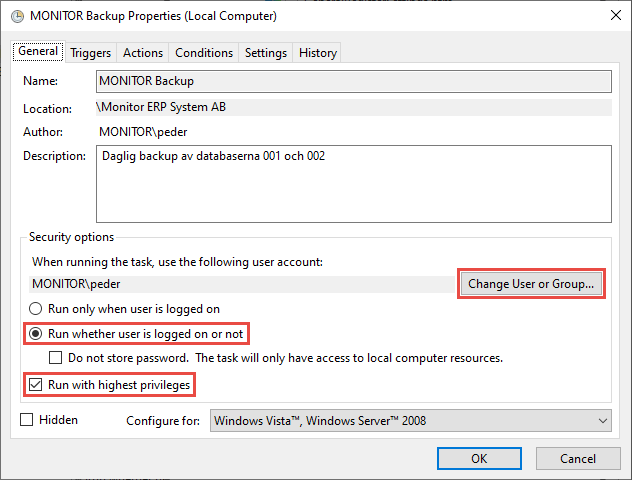
-
Välj inställningen Run task as soon as possible after a scheduled start is missed. Klicka sedan på OK.
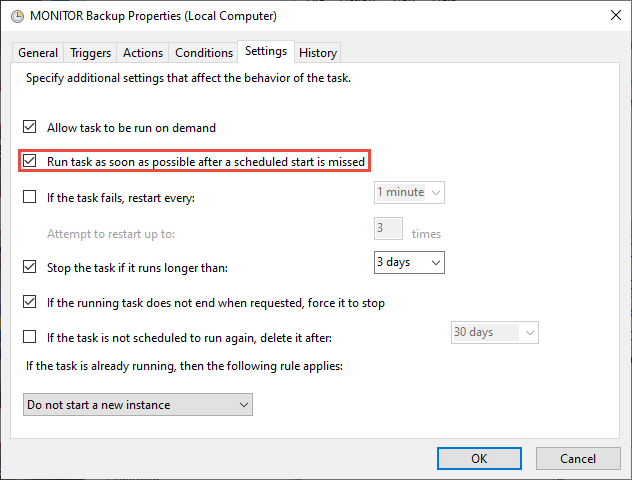
-
Slutligen visas denna dialogruta där du måste ange lösenordet för Windows-kontot som ska köra aktiviteten. Klicka sedan på OK.
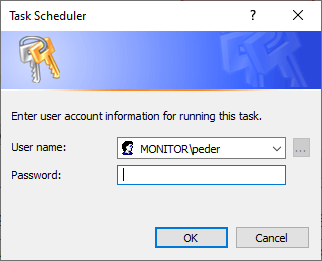
Detta är en metod för att skapa och schemalägga backupjobb med Monitor ERP installationshanterare på Monitor-servern och sedan exportera till databasservern.
- Följ instruktionerna under rubriken Kopiera SQL Anywhere backupverktyg till databasservern, om detta inte redan är gjort.
- Följ sedan instruktionerna i avsnittet Skapa och schemalägga backup.
- Nu ska backupjobbet exporteras för att kunna kopieras till databasservern. Öppna Task Scheduler i Windows på Monitor-servern.
- Markera den mapp i Task Scheduler där jobbet finns sparat, vanligtvis mappen Monitor ERP System AB.
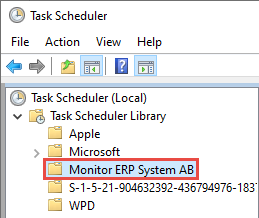
-
I rutan till höger visas jobben i mappen. Markera det jobb som ska exporteras.

-
Välj Export... och välj att spara backupjobbet på disk som XML-fil.
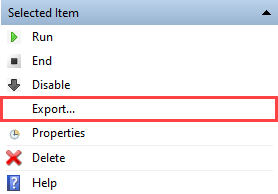
-
Om det finns fler backupjobb som ska exporteras gör du om stegen i punkt 5-6 ovan för de jobben.
- Viktigt! Radera sedan backupjobben i Task Scheduler på Monitor-servern. Detta är viktigt så att ingen sedan kan trigga backupkörningar från Monitor-servern.
- Kopiera de exporterade XML-filerna till en valfri mapp på databasservern.
- Nu ska backupjobben importeras på databasservern. Öppna Task Scheduler i Windows på databasservern.
-
Skapa mappen Monitor ERP System AB under Task Scheduler Library i vänster sektion. Du högerklickar på Task Scheduler Library och väljer New folder... och ger den nya mappen det namnet.
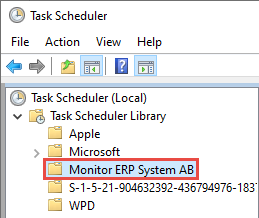
-
Markera mappen och välj sedan Import Task... i rutan längst till höger.
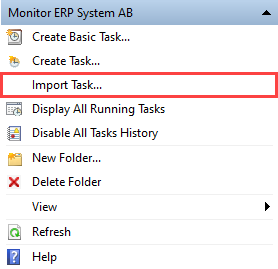
- I de fall backupjobbet är uppsatt i installationshanteraren på Monitor-servern att köras över nätverket mot databasservern, får du ersätta UNC-sökvägar med lokala sökvägar i backupjobbet. Det görs i fältet Add arguments (se punkt 9 ovan under ruriken Skapa och schemalägga backup manuellt med Task Scheduler i Windows).
- Kontrollera även övriga argument i fältet Add arguments i backupjobbet. Du kan behöva lägga till argument för om och när e-post ska skickas då backupjobbet körs. Se följande avsnitt om tillgängliga argument.
När du har en separat databasserver måste alltid testföretag och kopieringsjobb för testföretag först skapas med Monitor ERP installationshanterare på Monitor-servern och sedan exporteras till databasservern. Det är för att en post till respektive testföretag ska skapas i systemets konfigurationsfil.
- Följ instruktionerna under rubriken Kopiera SQL Anywhere backupverktyg till databasservern, om detta inte redan är gjort.
- Följ sedan instruktionerna i avsnittet Skapa testdatabaser.
- Följ sedan instruktionerna i punkt 3-14 ovan under rubriken Skapa och schemalägga backup med Monitor ERP installationshanterare).
Om du har skapat ett backupjobb eller kopieringsjobb som inte är schemalagt eller om du vill köra jobbet manuellt vid ett tillfälle, måste du köra det med Task Scheduler på databasservern.
- Koppla upp ett fjärrskrivbord mot databasservern med Remote Desktop Connection i Windows eller motsvarande program för fjärrstyrning.
- Följ instruktionerna i punkt 1-2 under rubriken Ändra ett backupjobb eller ett kopieringsjobb med Task Scheduler i Windows.
-
Välj sedan Run för det markerade jobbet i rutan längst till höger.
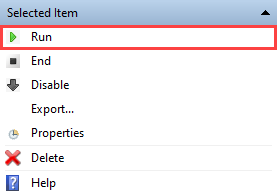
Om du senare behöver ändra ett backupjobb eller ett kopieringsjobb gör du det med Task Scheduler på databasservern.
-
Markera den mapp i Task Scheduler där jobbet finns sparat, vanligtvis mappen Monitor ERP System AB.
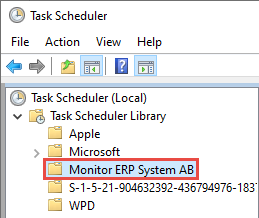
-
I rutan till höger visas jobben i mappen. Markera det aktuella jobbet.

-
Välj sedan Properties för det markerade jobbet i rutan längst till höger.
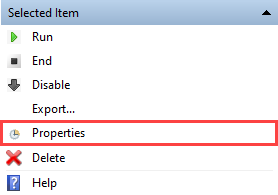
-
Gör dina ändringar av jobbet i dialogrutan som visas, och tryck slutligen på OK för att spara.
Om du senare behöver ta bort ett backupjobb eller ett kopieringsjobb gör du det med Task Scheduler på databasservern.
-
Följ instruktionerna i punkt 1-2 under rubriken Ändra ett backupjobb eller ett kopieringsjobb med Task Scheduler i Windows.
-
Välj sedan Delete för det markerade jobbet i rutan längst till höger.
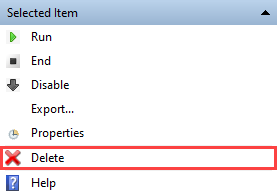
-
Välj Yes i dialogrutan som visas för att radera jobbet.